Tworzenie kolejek infolinii
Kolejka połączeń jest to miejsce, w którym klienci oczekują na połączenia z wolnym agentem. Podczas oczekiwania klient słyszy muzykę i może być informowany na przykład, które miejsce zajmuje w kolejce oraz jak długo będzie musiał czekać na połączenie z wolnym konsultantem. Każda kolejka ma przypisanych agentów, którzy ją obsługują.
Domyślnie w systemie masz utworzoną kolejkę "Infolinia". Utwórzmy nową kolejkę - z zakładki Administracja wybierz Infolinie → Kolejki, a następnie kliknij przycisk  .
.

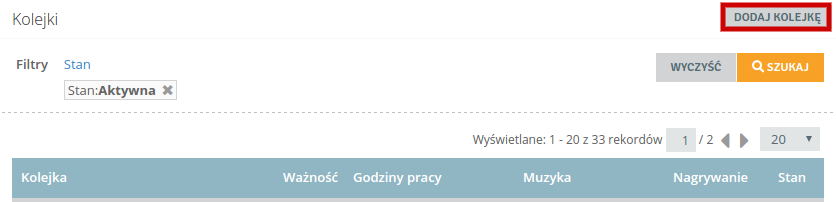
Wpisz nazwę kolejki.
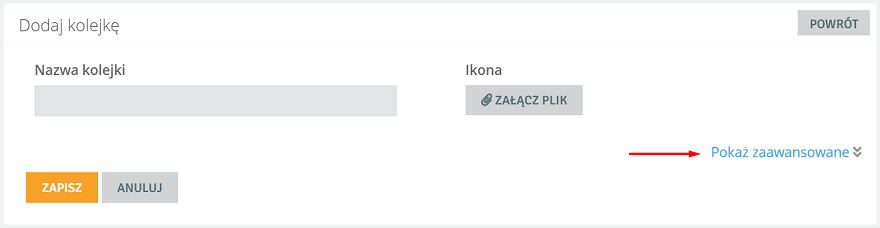
Ważne...⚠️
Po utworzeniu kolejki nie będziesz mógł zmienić jej nazwy. Po rozwinięciu Pokaż zaawansowane pojawiają się dodatkowe opcje, dzięki którym możesz skonfigurować działanie kolejki i dostosować ją do własnych potrzeb.
- Ikona - wybór ikony w maksymalnej rozdzielczości 120x30, która będzie wyświetlana przy połączeniu z danej koleki Infolinii
Zgłoszenie po porzuceniu/akcji
Oddzwonienie po porzuceniu/akcji
Akcja po rozłączeniu się przez agenta
Akcja po przekroczeniu czasu oczekiwania
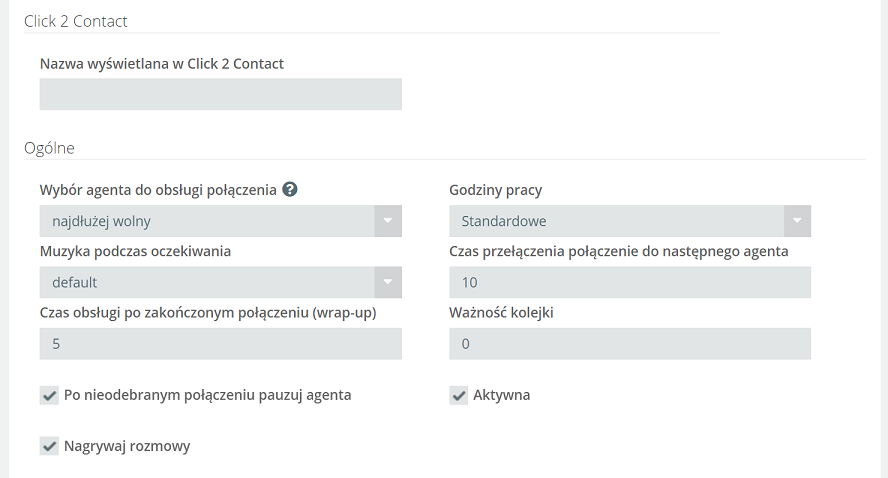
- Nazwa wyświetlana w Click 2 Contact - nazwa wyświetlanego tematu przy zamawianiu Oddzwonień w ramach widgetu
- Wybór agenta do obsługi połączenia - określ w jaki sposób będą kierowane połączenia pomiędzy poszczególnych agentów w przypadku, gdy wszyscy będą mieli takie same priorytety. Możesz wybrać spośród:
- najdłużej wolny: połączenia kierowane będą do agenta, który najdłużej nie prowadził rozmowy w kolejce. Uwaga! Jeśli agent zaloguje się do systemu to jest automatycznie traktowany jako najdłużej wolny agent i to do niego w pierwszej kolejności wpadnie połączenie.
- cyklicznie: połączenia kierowane będą kolejno do wszystkich agentów kolejki
- wszyscy: połączenia kierowane będą do wszystkich agentów w kolejce; połączenie dostaje agent, który pierwszy je odbierze
Czy wiesz, że...💡
W przypadku wybrania opcji "wszyscy" jeśli żaden z agentów nie odbierze połączenia, to w raportach liczba połączeń oferowanych będzie równa liczbie agentów, którzy mogli to połączenie odebrać.
- Godziny pracy - określ w jakich godzinach będzie pracować kolejka. Domyślnie godziny te ustawione są jako “Standardowe”.
- Muzyka podczas oczekiwania - możesz ustawić muzykę jaką klient będzie słyszał oczekując na zestawienie połączenie
- Czas przełączenia do następnego agenta - jest to czas (wyrażony w sekundach) jaki ma agent na odebranie połączenia, po którym połączenie trafia do kolejnego konsultanta
- Czas obsługi po zakończeniu połączeniu (wrap-up) - jest to czas (wyrażony w sekundach) jaki po zakończeniu połączenia ma agent np. na uzupełnienie informacji o kliencie lub sporządzenie notatki
- Ważność kolejki - określ ważność kolejki wybierając wartość od 0-5, gdzie 5 - oznacza najważniejszą kolejkę. Jeśli przykładowo mamy dwie kolejki: A (ważność 0) i B (ważność 1) to połączenia będą w pierwszej kolejności kierowane do kolejki B.
- Po nieodebranym połączeniu pauzuj agenta - zdecyduj czy po nieodebranym połączeniu agent będzie pauzowany.
- Nagrywaj rozmowy - zdecyduj czy rozmowy z kolejki będą nagrywane
- Aktywna - określ aktywność kolejki (aktywacja/dezaktywacja)
W części Komunikaty możesz dołączyć komunikaty (w formacie wav) pojawiające się przed wejściem w kolejkę, podczas oczekiwania na połączenie z agentem oraz po godzinach pracy. Zdecyduj jak często mają być one odgrywane. Określ też czy klient czekający w kolejce usłyszy informację na temat szacowanego czasu oczekiwania. Komunikat informujący o pozycji zajmowanej w kolejce odczytywany jest automatycznie.
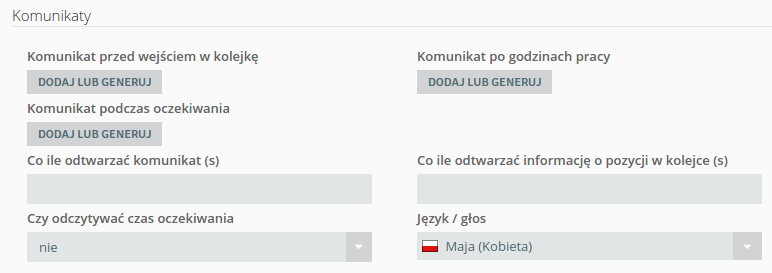
Po kliknięciu przycisku  na ekranie pojawi się okno.
na ekranie pojawi się okno.
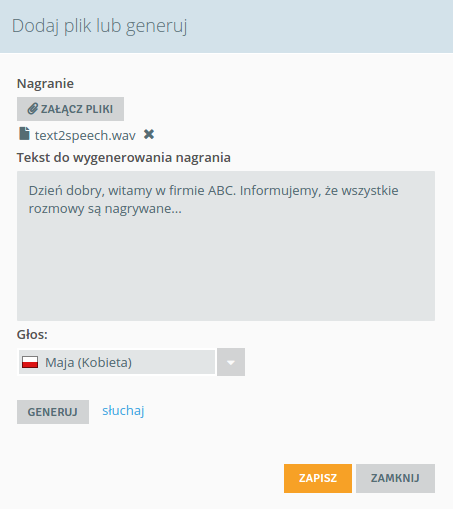
Możesz załączyć własny plik lub wygenerować nagranie korzystając z udostępnionego przez nas syntezatora mowy (Text To Speech) wybierając jeden z dostępnych głosów.
Zobacz też jak przygotować komunikaty dźwiękowe na infolinie.
Podpowiedź...🎯
Przy ustalaniu jak często mają być odtwarzane komunikaty nie podawaj zbyt krótkiego czasu. Bezpieczniej jest ustawić go na minimum 60 sekund. Pamiętaj, że w czasie trwania komunikatu klient nie może połączyć się z wolnym agentem.
W tej części możesz ustawić, czy podczas oczekiwania na wolnego agenta po wciśnięciu przez klienta cyfry i z klawiatury telefonu (0-9) zostanie wykonana następująca akcja:
- Brak: brak akcji
- Dodaj zgłoszenie: zostanie dodane zgłoszenie o próbie połączenia
- Przełącz na gałąź IVR: klient zostanie przełączony na wybraną gałąź IVR
- Zamów oddzwonienie: połączenie zostanie zakolejkowane do oddzwonienia w ramach wybranej kolejki
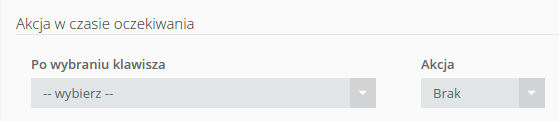
Zgłoszenie po porzuceniu/akcji
Określ czy po wciśnięciu przycisku lub porzuceniu przez klienta połączenia zostanie założone zgłoszenie.
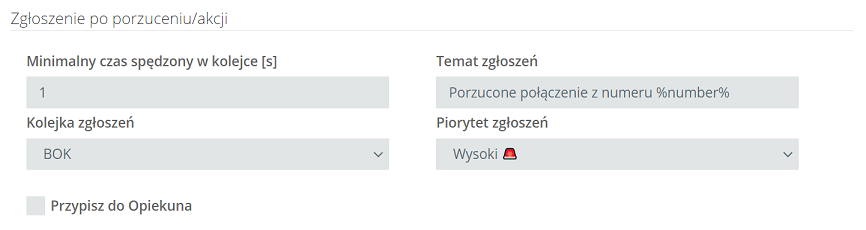
- Minimalny czas spędzony w kolejce [s]: jest to minimalny czas (wyrażony w sekundach) jaki klient spędził w kolejce. Jeśli po tym czasie porzuci połączenie to - zostanie założone nowe zgłoszenie o określonym temacie
- Temat zgłoszeń: temat zakładanego zgłoszenia, domyślnie: "Nieodebrane połączenie z numeru %number%"
- Kolejka zgłoszeń: kolejka, do której kierowane jest zgłoszenie
- Piorytet zgłoszeń: określa z jakim priorytetem ma powstać zgłoszenie na bazie porzucenia połączenia/akcji w czasie oczekiwania
- Kategoria: określa z jaką kategorią ma powstać zgłoszenie na bazie porzucenia połączenia/akcji w czasie oczekiwania
- Przypisz do Opiekuna: przypisuje zgłoszenie do Opiekuna klienta w CRM
Oddzwonienie po porzuceniu/akcji
W przypadku połączeń porzuconych jeżeli chcesz by agenci oddzwonili do klienta należy ustawić poniższe parametry.
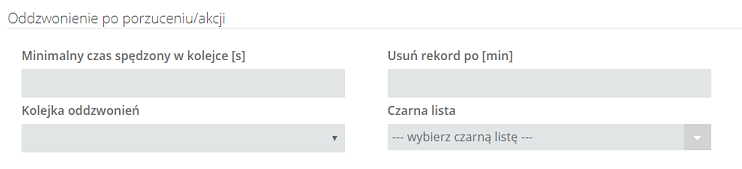
- Minimalny czas spędzony w kolejce [s]: jest to minimalny czas (wyrażony w sekundach) jaki klient spędził w kolejce. Jeśli po tym czasie porzuci połączenie to - zostanie zakolejkowany do oddzwonienia na koniec kolejki oddzwonień
- Kolejka oddzwonień: kolejka na którą ma być zakolejkowane połączenie
- Usuń rekord po [min]: czas liczony w minutach po którym nie będzie już oddzwaniane dane połączenie wcześniej porzucone
- Czarna lista: wybór wprowadzonej wcześniej czarnej listy połączeń dla których nie będzie wykonywane oddzwonienie
Aby zdefiniować jaki numer będzie wyświetlał się klientowi w przypadku oddzwonienia należy wybrać w routingu połączeń wychodzących odpowiednią kolejkę.
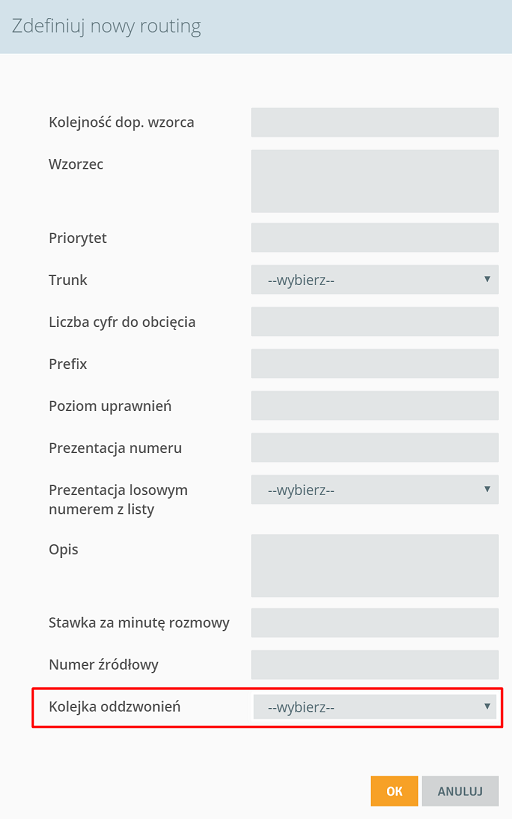
Akcja po rozłączeniu się przez agenta
W tej części możesz ustawić czy po skończeniu rozmowy przez agenta klient zostanie przekierowany na inną gałąź IVR - np. na gałąź z ankietą, w której będzie miał możliwość ocenić rozmowę telefoniczną.
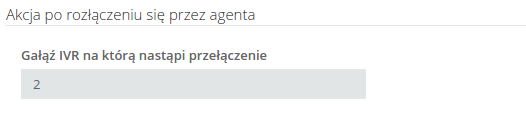
- Gałąź IVR na którą nastąpi przełączenie - numer gałęzi na drzewie IVR, do której połączenie zostanie przekierowane.
Akcja po przekroczeniu czasu oczekiwania
Ta sekcja pozwala ustawić możliwość przełączenia połączenia na inną gałąź IVR (np. do innej kolejki) w przypadku danego czasu oczekiwania na jego odebranie.

- Gałąź IVR na którą nastąpi przełączenie - numer gałęzi na drzewie IVR, do której połączenie zostanie przekierowane.
W tej części możesz skonfigurować możliwość wysłania ankiety SMS do klienta po zakończenia połączenia przychodzącego.
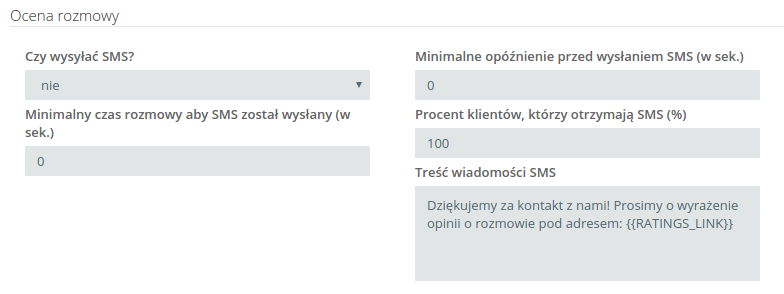
- Czy wysyłać SMS? - możliwość wysłania ankiety SMS do klienta
- Minimalne opóźnienie przed wysłaniem SMS (w sek.) - minimalny czas po jakim ankieta zostanie wysłana
- Minimalny czas rozmowy aby SMS został wysłany (w sek.) - minimalny czas prowadzenia rozmowy z klientem, po którym zostanie wysłana ankieta SMS
- Procent klientów, którzy otrzymają SMS (%) - procent osób, do których zostanie wysłana ankieta SMS
- Treść wiadomości SMS - treść wiadomości z linkiem do ankiety SMS: {{RATINGS_LINK}}
Czy wiesz, że...💡
W przypadku ocen rozmów przez SMS możesz wykorzystać dodatkowe parametry związane z danymi agenta, z którym rozmawiał klient tj. {{USER_LOGIN}}, {{USER_NAME}}, {{USER_SURNAME}}
W części Inne masz następujące opcje:
- Grupy tematów rozmów: wybierz grupy tematów rozmów
- Pola tematów rozmów: wybierz pola tematów rozmów
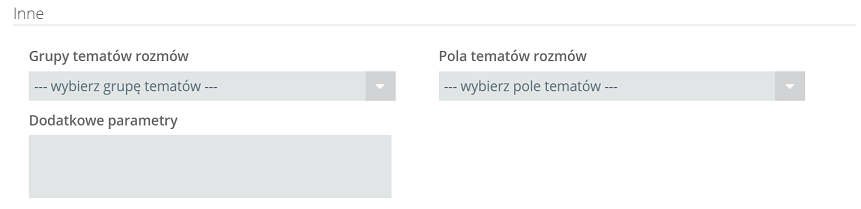
Po uzupełnieniu wszystkich pól kliknij  .
.
Oddzwonienie jako zgłoszenie
Istnieje możliwość, żeby informacja o oddzwonieniu pojawiała się jako nowe zgłoszenie informujące o nieodebranym połączeniu. W jaki sposób to ustawić? Wystarczy, że podczas tworzenia kolejki określisz, że po wciśnięciu przez klienta wybranej cyfry lub po porzuceniu połączenia po określonym czasie zostanie dodane zgłoszenie.
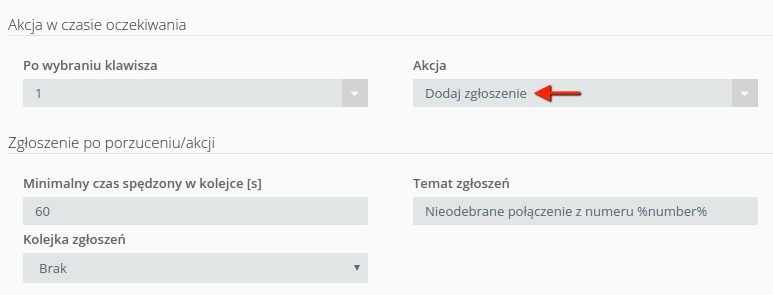
Zostanie założone zgłoszenie o temacie (który możesz zmienić) "Nieodebrane połączenie z numeru %number% i agent otwierając wiadomość ma możliwość oddzwonienia do klienta.

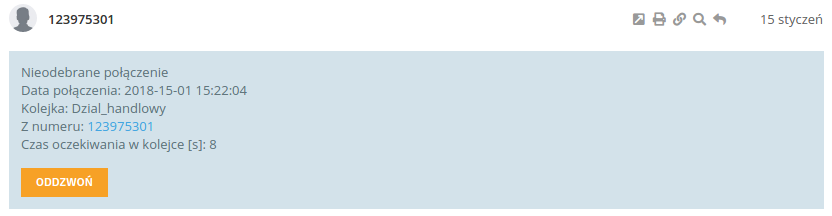

Podziel się swoją opinią